Łatwy sposób na wyszukiwanie i usuwanie dużych plików na komputerze Mac
Autorstwa Adela D. Louie, Ostatnia aktualizacja: 27 sierpnia 2019 r
Większość użytkowników komputerów Mac ma problemy, ponieważ prawie kończy się ich miejsce Urządzenia Mac działają wolno. Z tego powodu jestem pewien, że chcesz wiedzieć, jak to naprawić.
Cóż, jeden z najskuteczniejszych sposobów, aby móc zwolnij miejsce na komputerze Mac polega na znajdowaniu i usuwaniu wszystkich dużych plików na komputerze Mac, których tak naprawdę nie potrzebujesz. I jest kilka sposobów jak znaleźć duże pliki na komputerze Mac i usunąć je. Dlatego w tym artykule pokażemy, jak to zrobić.
Część 1: Znajdź duże pliki za pomocą FinderaCzęść 2: Znajdź duże pliki na komputerze Mac przy użyciu polecenia Znajdź w terminaluCzęść 3: Najłatwiejszy sposób na znalezienie i usunięcie wszystkich dużych plików na komputerze MacCzęść 4: Wniosek
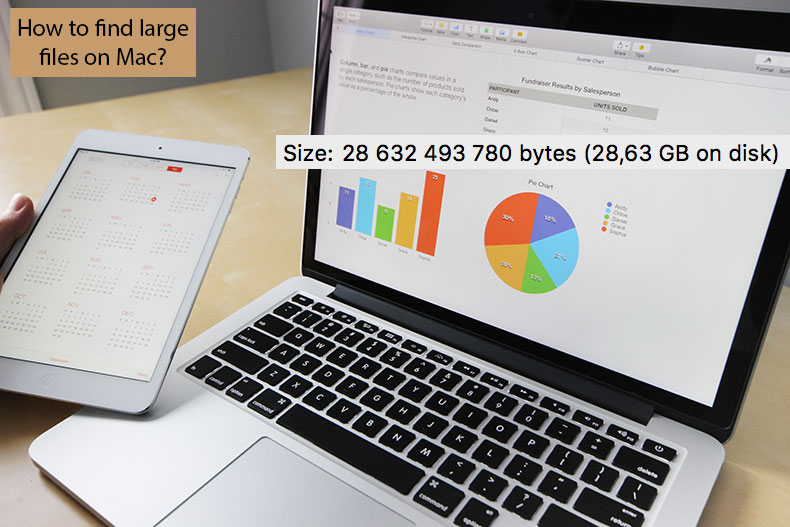
Część 1: Znajdź duże pliki za pomocą Findera
Finder to jedna z domyślnych aplikacji, które każdy Mac musi pomóc swoim użytkownikom w uporządkowaniu wszystkich posiadanych plików. Poza tym aplikacja Finder będzie w stanie pomóc w wyszukiwaniu dowolnych plików na komputerze Mac.
Teraz, korzystając z aplikacji Finder na komputerze Mac, będziesz w stanie znaleźć wszystkie duże pliki, które masz. I to za pomocą funkcji „Znajdź”. Aby dowiedzieć się, jak to zrobić, wykonaj następujące czynności.
Krok 1: Śmiało uruchom narzędzie Finder na komputerze Mac.
Krok 2: Następnie przejdź dalej i naciśnij i przytrzymaj następujące klawisze na klawiaturze komputera Mac: Command + F. Umożliwi to dostęp do funkcji „Znajdź” w Finderze.
Krok 3: Następnie wybierz „Rodzaj”, a następnie wybierz „Inne”.
Krok 4: Następnie wybierz „Rozmiar pliku” jako kategorię filtrów.
Krok 5: Następnie przejdź do zakresu rozmiarów plików, których szukasz.
Krok 6: Stamtąd będziesz mógł zobaczyć wszystkie duże pliki, które masz na komputerze Mac. A jeśli chcesz je usunąć, po prostu wybierz wszystkie duże niepotrzebne pliki i usuń je.
Więc masz to. Znalazłeś już wszystkie duże pliki, które masz na komputerze Mac. Stamtąd możesz już wybrać te, których już nie potrzebujesz i usunąć je z komputera Mac. W ten sposób będziesz mógł zwolnić więcej miejsca.
Istnieją jednak dwie wady tej metody:
- Aplikacja Finder na komputerze Mac będzie mogła wyświetlać tylko pojedyncze pliki o określonym rozmiarze. Nie będzie w stanie pokazać Ci folderów pełnych mniejszych plików, które zawierają Twoje Pobrane lub zainstalowane programy.
- Wykonanie tej metody da ci trochę trudności w wyborze plików, które chcesz usunąć z komputera Mac. Wynika to z faktu, że nie pokazuje właściwego kontekstu przechowywania tych plików. Nie pokaże też, czy te pliki są nadal potrzebne, czy nie, więc istnieje szansa, że możesz usunąć duże pliki, których nadal potrzebujesz.
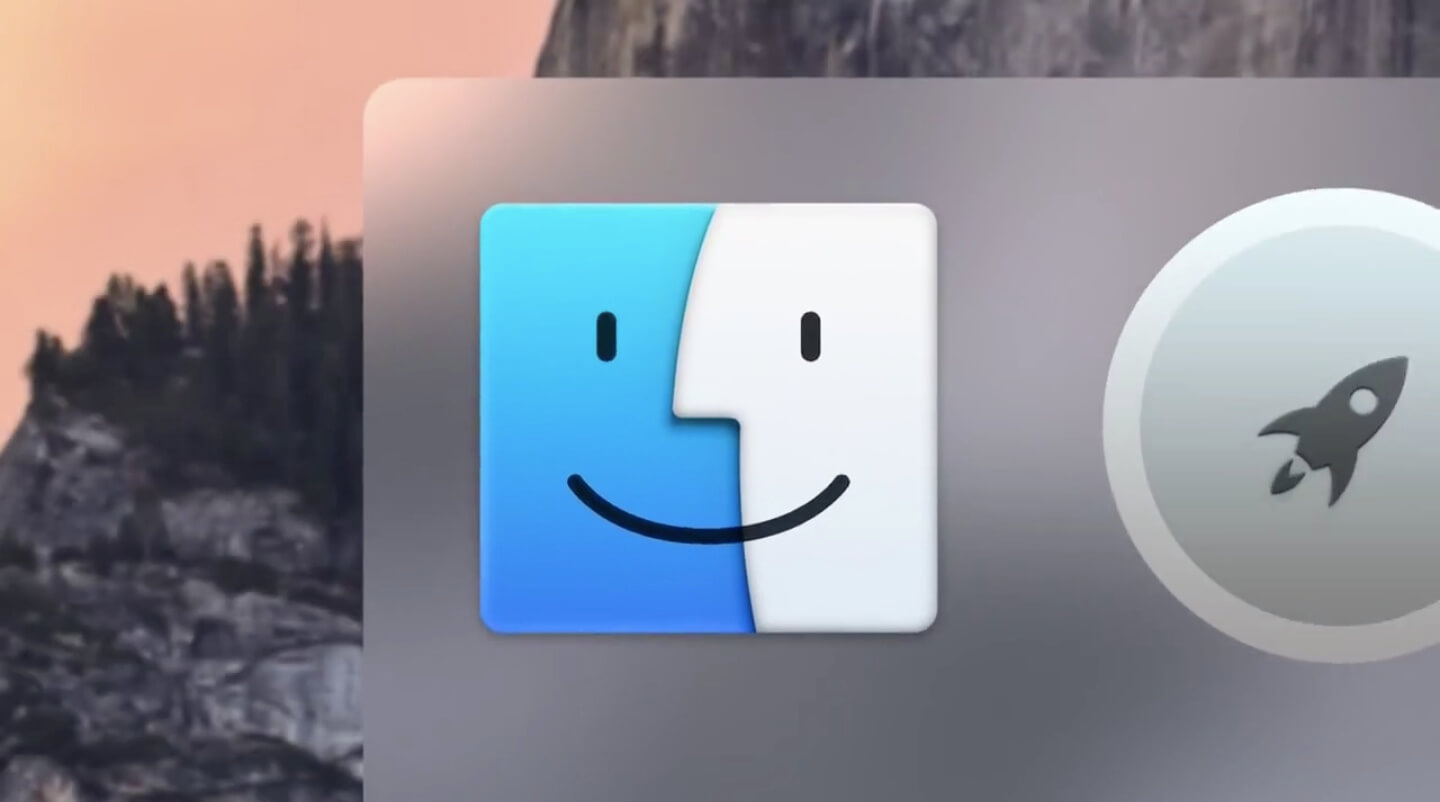
Część 2: Znajdź duże pliki na komputerze Mac przy użyciu polecenia Znajdź w terminalu
Innym sposobem na zlokalizowanie wszystkich dużych plików na komputerze Mac jest użycie terminala. Jednak ten proces jest zwykle wykonywany przez użytkowników komputerów Mac, którzy są uważani za bardziej zaawansowanych. Ale jeśli nadal chcesz wiedzieć, jak to zrobić, po prostu wykonaj poniższe czynności.
Krok 1: Przejdź dalej i przejdź do narzędzi.
Krok 2: Następnie po prostu wybierz Terminal i otwórz go.
Krok 3: Idź dalej i wpisz polecenie sudo find w Terminalu.
Krok 4: Następnie zostaniesz poproszony o podanie hasła logowania do komputera Mac.
Krok 5: Odtąd idź dalej i wprowadź hasło, a wtedy będziesz mógł zobaczyć wszystkie duże pliki, które masz na komputerze Mac.
Krok 6: Następnie, aby móc usunąć duże niepotrzebne pliki, po prostu napisz rm „”;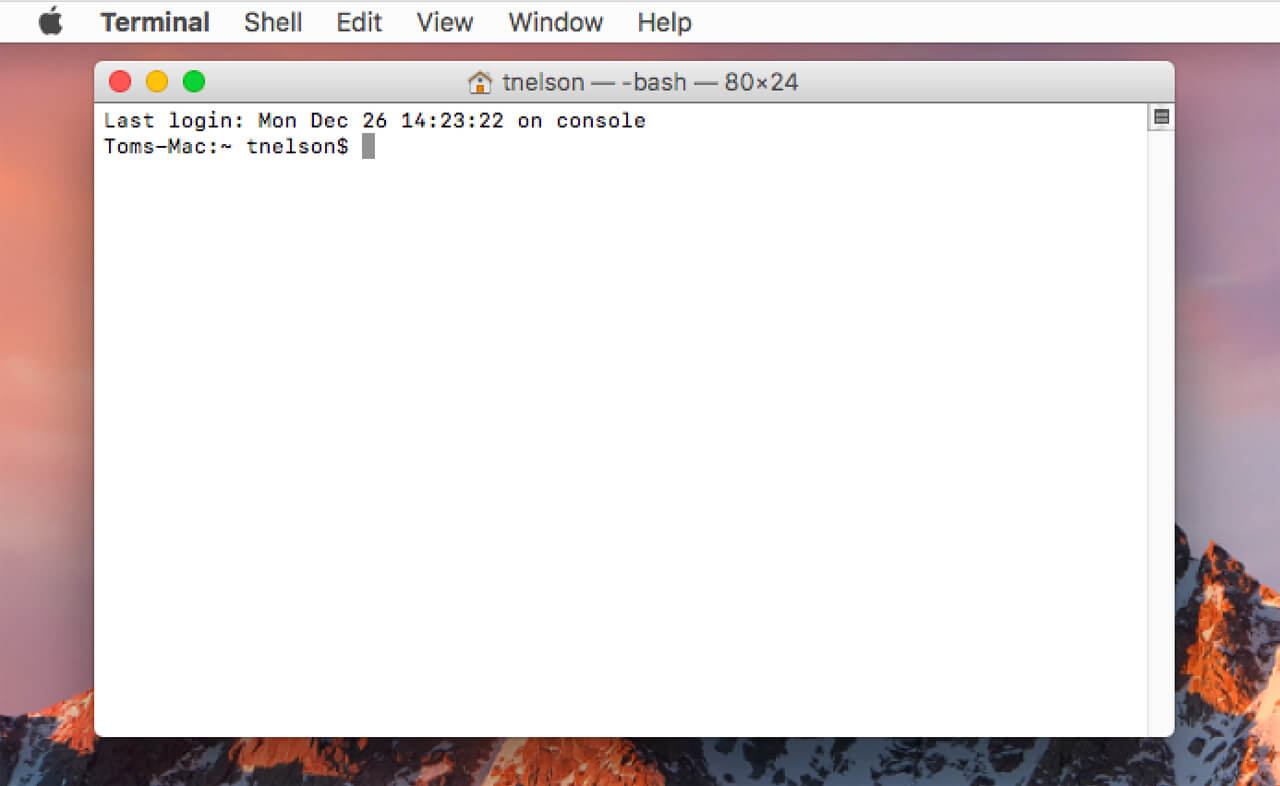
Część 3: Najłatwiejszy sposób na znalezienie i usunięcie wszystkich dużych plików na komputerze Mac
Poza metodami znajdowania wszystkich dużych plików na komputerze Mac istnieje znacznie łatwiejszy sposób na zlokalizowanie i usunięcie wszystkich dużych plików na komputerze Mac. Dzięki temu nie będziesz już musiał myśleć o tym, czy pliki, które masz przed sobą, są nadal potrzebne, czy nie. Lub nie będziesz już musiał wprowadzać wielu poleceń, aby znaleźć i usunąć te duże pliki.
The najłatwiej aby zlokalizować i usunąć wszystkie duże pliki, których już nie potrzebujesz na komputerze Mac, skorzystaj z FoneDog PowerMyMac Odkurzacz.
FoneDog PowerMyMac to najlepsza aplikacja dla komputerów Mac, którą powinieneś mieć na komputerze Mac. Wynika to z faktu, że ten program pozwala zlokalizować i usunąć wszystkie duże pliki, których już nie potrzebujesz z komputera Mac. W ten sposób zyskasz więcej przestrzeni dyskowej i zwiększysz wydajność komputera Mac.
FoneDog PowerMyMac jest znany jako uniwersalna aplikacja na komputery Mac. Po prostu dlatego, że może faktycznie pomóc każdemu użytkownikowi Maca oczyścić komputer Mac, odinstalować aplikacje, monitorować wydajność komputera Mac i wiele więcej. W rzeczywistości nie jest to zwykły program do czyszczenia komputerów Mac, ponieważ może on także robić wiele rzeczy. Rzeczy, które chciałbyś, aby aplikacja Mac mogła zrobić.
Może stać się narzędziem do czyszczenia komputerów Mac, deinstalatorem aplikacji, może monitorować wydajność komputera Mac, może szyfrować pliki, archiwizować wszystkie posiadane pliki i wiele więcej. Wynika to z faktu, że FoneDog PowerMyMac jest wszechstronną aplikacją na komputery Mac. Może sprawić, że komputer Mac będzie działał lepiej i zwolni miejsce w pamięci.
Teraz, aby móc znaleźć i usunąć duże i stare pliki na komputerze Mac, których już nie potrzebujesz w najprostszy i najszybszy sposób, oto prosty przewodnik, który możesz śledzić.
Krok 1: Pobierz i zainstaluj
Najpierw pobierz FoneDog PowerMyMac z naszej oficjalnej strony internetowej. Po pobraniu programu możesz go zainstalować na komputerze Mac.
Krok 2: Uruchom PowerMyMac
Po pełnym zainstalowaniu programu na komputerze Mac, uruchom go. Wtedy domyślnie zobaczysz status systemu Mac. Dane widoczne na ekranie to dane w czasie rzeczywistym dotyczące wydajności komputera Mac podczas jego używania.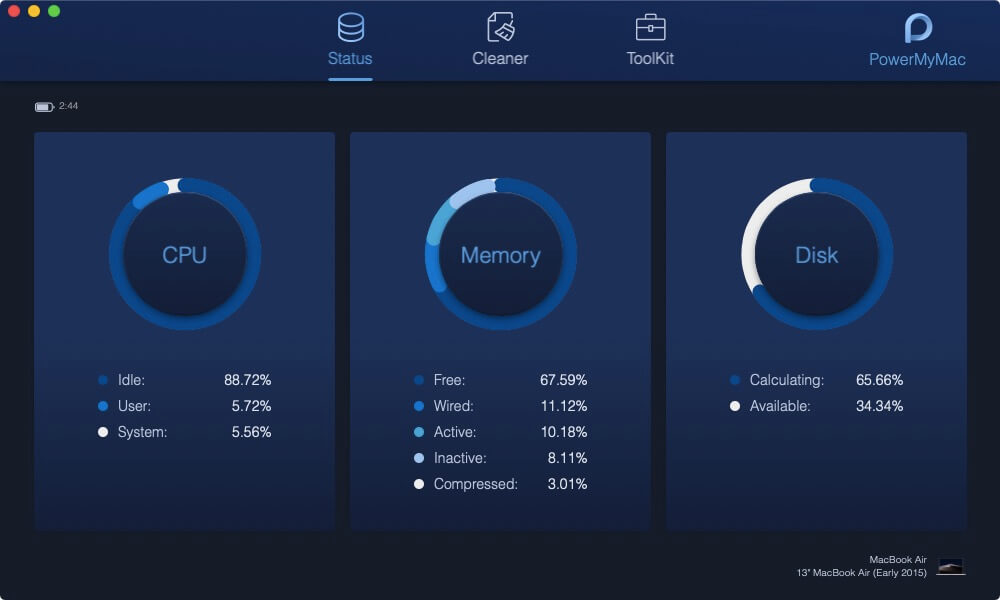
Krok 3: Wybierz Cleaner
Po sprawdzeniu stanu systemu komputera Mac zobaczysz trzy opcje u góry ekranu. Z tych trzech opcji wybierz „Cleaner”.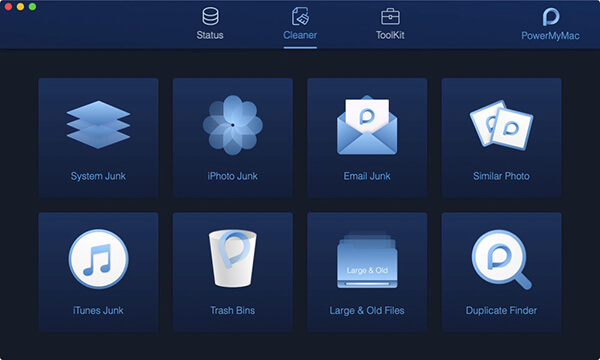
Krok 4: Wybierz duże i stare pliki
Po kliknięciu opcji Cleaner, będziesz mógł zobaczyć listę modułów w Cleaner. Zobaczysz śmieci systemowe, śmieci iPhoto, śmieci e-mail, podobne zdjęcia, śmieci iTunes, kosze na śmieci i wiele więcej.
Z listy modułów na ekranie przejdź do przodu i kliknij Duże i stare pliki moduł.
Krok 5: Przeskanuj pliki
Po kliknięciu modułu Dużych i Starych plików PowerMyMac poprosi Cię o przeskanowanie wszystkich plików, które masz na komputerze Mac. Odtąd wszystko, co musisz zrobić, to kliknąć przycisk „Skanuj” widoczny na ekranie.
PowerMyMac rozpocznie skanowanie wszystkich plików, które masz na komputerze Mac. Dotyczy to również wszystkich dużych i starych plików, które masz na komputerze Mac.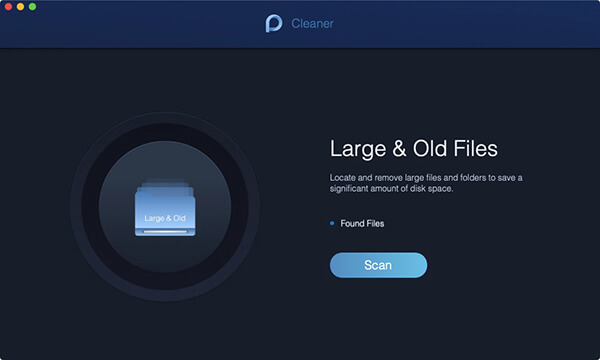
Krok 6: Wyświetl zeskanowane pliki
Po zakończeniu procesu skanowania PowerMyMac będzie można wyświetlić wszystkie duże i stare pliki, które masz na komputerze Mac. Wystarczy, że klikniesz przycisk „Widok”.
UWAGA: Jeśli nie możesz znaleźć wszystkich dużych plików, które masz na komputerze Mac, możesz przejść dalej i po prostu kliknąć przycisk „Ponownie skanuj”, a proces skanowania rozpocznie się ponownie.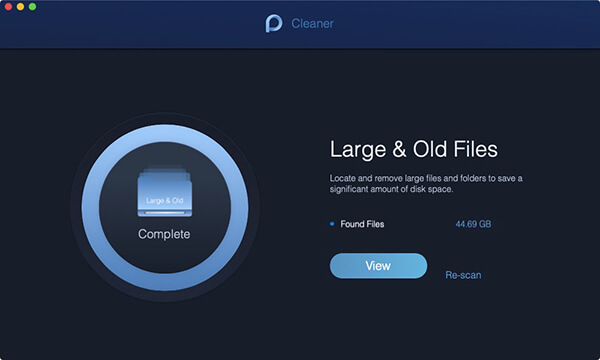
Krok 7: Wybierz wszystkie duże i stare pliki, których nie potrzebujesz
Po wyświetleniu wszystkich plików na ekranie wybierz wszystkie duże i stare pliki, których już nie potrzebujesz.
Pliki są klasyfikowane według rozmiarów od 5 MB do 100 MB i 100 MB plus. Możesz je również uporządkować według czasu, w którym masz pliki, na przykład ponad 30 dni i dłużej niż rok. Wszystkie znajdują się po lewej stronie ekranu.
A po prawej stronie ekranu będziesz mógł wybrać wszystkie niepotrzebne pliki - duże i stare pliki, które odpowiadają wybranej kategorii z lewego panelu ekranu.
Krok 8: Oczyść duże i stare pliki
Po wybraniu wszystkich dużych i starych plików, których już nie potrzebujesz na komputerze Mac, nadszedł czas, aby je wyczyścić. Stąd wszystko, co musisz zrobić, to kliknąć przycisk „Wyczyść” znajdujący się w prawym dolnym rogu ekranu.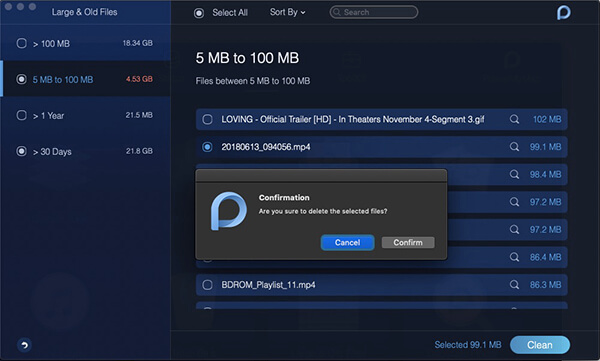
Krok 9: Potwierdź akcję
Po kliknięciu przycisku „Wyczyść”, potwierdź czynność, klikając przycisk „Potwierdź” w wyskakującym oknie dialogowym, które pojawi się na ekranie. Następnie rozpocznie się proces czyszczenia. Teraz musisz tylko poczekać, aż proces się zakończy.
Krok 10: Usunięcie dużych i starych plików
Po zakończeniu procesu będzie można zobaczyć, że wszystkie wybrane wcześniej pliki zniknęły z listy na ekranie. Oznacza to tylko, że wszystkie duże i stare pliki, które masz na komputerze Mac, są całkowicie usuwane z komputera Mac. Dlatego zyskałeś więcej miejsca w pamięci.
Ludzie również czytająDlaczego mój MacBook Pro jest taki wolny i co z tym zrobić?Jak usunąć pliki cookie na urządzeniu Mac?
Część 4: Wniosek
Jak widać, znalezienie dużych plików nie jest tak naprawdę trudne. Możesz to zrobić ręcznie, przeglądając wszystkie pliki na komputerze Mac. Lub możesz także użyć FoneDog PowerMyMac program, który pomoże całkowicie znaleźć i usunąć je z komputera Mac.
Usunięcie wszystkich plików, które nie są już potrzebne na komputerze Mac, z pewnością pozwoli uzyskać więcej miejsca na dysku, a także na poprawę wydajności komputera Mac. Wynika to z faktu, że te duże i stare pliki, których już nie potrzebujesz, zajmują dużo miejsca na komputerze Mac. Więc gdy tylko zgromadzą się na komputerze Mac, będziesz odczuwać powolną pracę z komputera Mac.
Miej FoneDog PowerMyMac i zapewniaj, że nie będziesz już dłużej sprzątać komputera Mac. Nie tylko twoje duże i stare pliki, ale wszelkie niepotrzebne pliki, których już nie potrzebujesz. Może ci również pomóc oczyść komputer Mac na tak wiele sposobów, jak odinstalowanie wszystkich aplikacji, z których już nie korzystasz, monitorowanie wydajności komputera Mac, czyszczenie pamięci podręcznej komputera i śmieci e-mail.
FoneDog PowerMyMac ma również możliwość zrobienia więcej poza czyszczeniem komputera Mac. Może również zarządzać ważnymi plikami i szyfrować je w razie potrzeby, aby nikt nie był w stanie uzyskać do nich dostępu oprócz Ciebie. Wynika to z faktu, że FoneDog PowerMyMac to jedno wielkie i potężne narzędzie, które każdy użytkownik Maca powinien zdecydowanie mieć na swoim Macu.
Zostaw komentarz
Komentarz
PowerMyMac
Uniwersalne oprogramowanie dla Maca do czyszczenia systemu Mac OS i przyspieszania pracy komputera Mac.
Darmowe pobieranieGorące artykuły
- CZTERY najlepsze menedżery plików dla komputerów Mac w 2020 r
- Jak przyciąć zdjęcie na komputerze Mac w 2020 r
- Najlepsza wyszukiwarka duplikatów plików dla komputerów Mac w 2020 r
- Jak sprawdzić stan dysku twardego na komputerze Mac w 2020 r
- Top 5 najlepszych programów do szyfrowania dla komputerów Mac w 2020 r
- Jak otwierać pliki .7z na komputerze Mac w 2020 r
- Jak odinstalować Google Chrome z Mac Sierra [Aktualizacja 2020]
- Pięć najlepszych przeglądarek na komputery Mac w 2020 r
/
CIEKAWYDULL
/
PROSTYTRUDNY
Dziękuję Ci! Oto twoje wybory:
Doskonały
Ocena: 4.6 / 5 (na podstawie 57 oceny)
